Paras tapa lisätä MP3 iPhonelle iTunesilla tai ilman sitä

Kuten näette, MP3-musiikin lisääminen iPhonelle on lopullinen ja tärkeä askel lataamaan kaikki ladatut kappaleet iPhonelle. Se näyttää olevan helppo saavuttaa, mutta sinun on myös kiinnitettävä tarpeeksi huomiota. Perinteisille iOS-käyttäjille iTunes on virallinen musiikinsiirtotyökalu tuoda musiikkia iPhonesta toiseen. Mutta vain ostettujen kappaleiden tapauksessa iTunesissa. Ja iTunes MP3 -tiedostojen synkronointiin on myös paljon rajoituksia. Näiden tai näiden tekijöiden osalta näytän sinulle kaksi tapaa saada MP3 iPhonella, iTunes-synkronoinnilla tai muulla iOS-siirtoohjelmistolla lisätäksesi MP3 iPhonelle suoraan.
Osa 1: Paras All-in-one-iPhone-siirto-ohjelmisto iTunesin vaihtamiseksi
Se on Tipard iPhone Transfer Ultimate, joka voi siirtää iOS-tiedostoja suoraan uusimpien iPhone / iPad / iPod / Windows / Mac -puhelimien yhdellä napsautuksella. Tarkemmin sanottuna iOS-tiedostot vaihtelevat musiikista, valokuvista, videoista, tv-ohjelmista, yhteyksistä, kalentereista, albumeista, PDF-tiedostoista jne. Kaikki iPhone-tietosi voidaan varmuuskopioida ja siirtää tietokoneelle ja iOS-laitteille turvallisesti. Vaikka haluat siirtää MP3-kappaleita iTunesiin, edellinen musiikki on edelleen elossa. Tämän seurauksena Tipard iPhone Transfer Ultimate on älykäs iPhone -siirto, kopioi MP3 iPhonelle ilman synkronointia.
Siirrä kappaleita tietokoneesta iPhoneen
Yhdistä iPhonen Windows / Mac-tietokoneeseen.
Valitse MP3 kappaleita iPhoneen.
Voit nähdä kaikki ladatut MP3-kappaleesi alla Media valikko ja näyttää oikeanpuoleisessa ruudussa. Jos olet luonut soittolistat jo, siirry sitten Soittolistat suoraan.
Aloita MP3-äänitiedostojen siirtäminen iPhonelle.
Valitse musiikki, jonka haluat tuoda iPhonelle ponnahdusikkunassa.
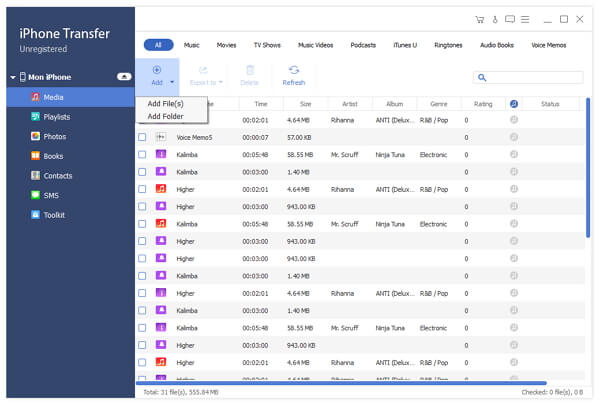
Lähetä MP3 musiikki iOS-laitteesta toiselle iPhonelle
Yhdistä molemmat iOS-laitteet tietokoneeseen.
Etsi MP3-musiikki.
Näet sekä iOS-laitteen näkyvän vasemmassa ruudussa. Napsauta iOS-laitetta, joka vie MP3-kappaleet toiseen ja osuu Media nähdäksesi kaikki musiikkisi.
Lisää MP3 iPhonelle ilman iTunesia.
valita Vie osoitteeseen työkalupalkissa ja valitse iOS-laitteesi nimi siirtääksesi musiikkia ystäviesi iPhonen iPhoneen tai uuteen ostamaasi iPhone 7:ään.
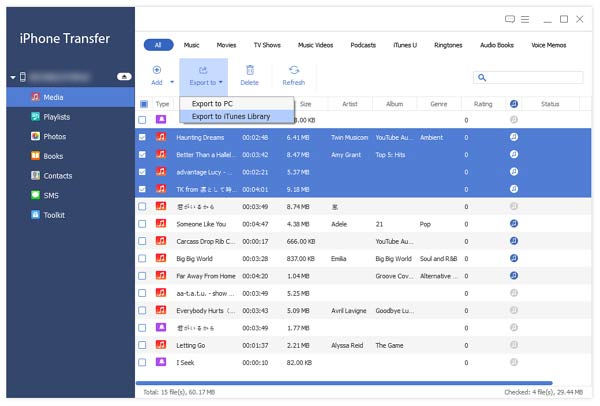
Lyhyesti sanottuna Tipard iPhone Transfer Ultimate voi siirtää MP3-tiedostoja iPhonelle ilman tietojen menetystä ja nopealla nopeudella. Lisäksi sinulla on kaksi vaihtoehtoa, vaikka lähetät kappaleita iPhonesta toiseen tai tietokoneen työpöydältä, varmista, että sinulla on USB-kaapeli ja sitten kaikki MP3-audiosi viedään iPhonelle ilman iTunes-musiikkia. .
Osa 2: Lisää MP3 iPhonelle iTunesin kautta laulujen synkronointiin
Vaikka iTunes ei ole ystävällinen iPhonen MP3-kappaleiden siirron kanssa, mutta jos et ole huolissasi tai sinulla on muita tarkoituksia, voit kopioida seuraavia tapoja. Edellytyksenä on päivittää iTunes uusimpaan versioon. Koska iTunes tarkistaa sen version aina, kun iTunes käynnistyy automaattisesti. Tai saat Check for Update -ilmoituksen.
Liitä iPhone tietokoneeseen.
Käytä USB-kaapelia ja liitä iOS-laite ja tietokone. Myöhemmin löydät iPhonen iTunes-valikon vasemmassa yläkulmassa. Se on pienikuvake työkalupalkissa.
Tuo MP3-tiedostot iTunes-kirjastoon.
Valita Lisää kansio kirjastoon/ Lisää tiedosto kirjastoon varten filee valikko, voit ladata MP3-kappaleesi iTunesiin.
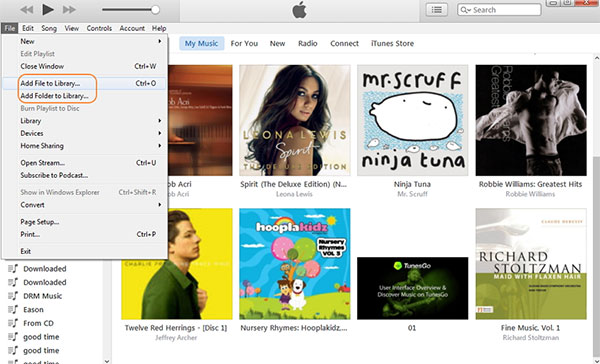
Synkronoi iPhone iTunesin kanssa.
Voit siirtää MP3: n iPhonelle iTunesin kautta kahdella tavalla. Jos olet synkronoinut musiikin iPhoneen iTunesin kanssa tällä tietokoneella aiemmin, valitse sitten Musiikki ja valitse Synkronoi musiikki napsauttaa Koko musiikkikirjasto. Tai voit hallita iTunes-musiikkikirjastoasi valitsemalla tiettyjä albumeja tai musiikkityylejä lisää MP3-kappaleita iPhonelle musiikkikirjastossa.
Synkronoi musiikki iPhonelle.
Kun musiikkikirjastosi on hallittu, valitse käyttää oikeassa alakulmassa.
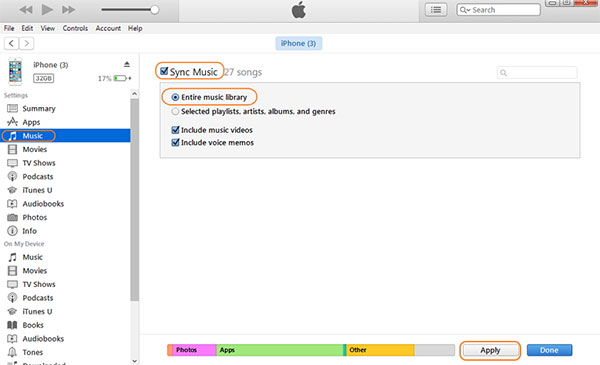
Lopuksi vain odota muutama sekunti siirtää kaikki musiikki iPhoneen. Ja näet valintaikkunan ilmoittamaan, että iTunes-kirjasto poistetaan korvatusta sisällöstä. Valita Poista ja synkronoi Siirtyä eteenpäin.
Huomautuksia: se ei onnistu, jos lisäät musiikkia iPhonelle uudella tietokoneella, jota et ole synkronoitunut aiemmin. Ole varovainen, että alkuperäiset tiedostosi poistetaan MP3: n jälkeen iPhonen synkronointiin vakavasti.
Osa 3: kaksi muuta MP3 to iPhone Transfer -ohjelmistoa
1. IExplorer (Windows ja Mac)
Saat lisää valintoja iOS-tiedonsiirtoon, iExplorer tukee käyttäjien siirtää iOS-tietoja paitsi tietokoneesta iPhoneen, mutta myös iPhonen tietokoneeseen, joka on tehnyt parempaa työtä kuin iTunes. Sinulla on kolme pääkohtaa synkronoida iPhone, Media, Data ja tiedostot. Musiikkihahmoja varten iExplorer tarjoaa Automaattinen siirto -palvelun, lisätä MP3 iPhonelle automaattisesti.
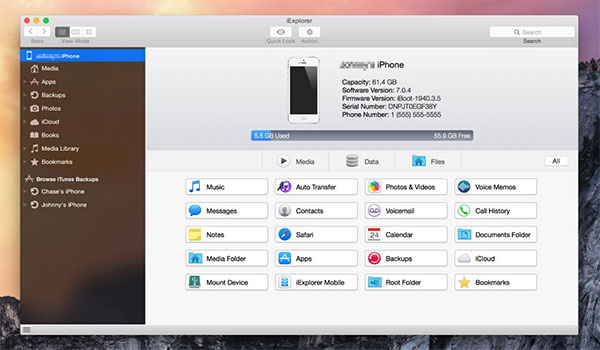
2. MediaMonkey (Windows)
Se on monitoiminen Windows-tiedostonhallinta, joka järjestää ja muuntaa ääni- ja videotiedostoja useisiin eri muotoihin. Lisäksi voit varmuuskopioida ja lisätä visualisointitehosteita muokata ja parantaa ominaisuuksia. MediaMonkey tarjoaa ilmaisen version iPhonen ja Android-laitteiden musiikin siirtoon. Voit yrittää ladata MP3-kappaleita iPhonelle ilman iTunesia MediaMonkey-ohjelmassa.
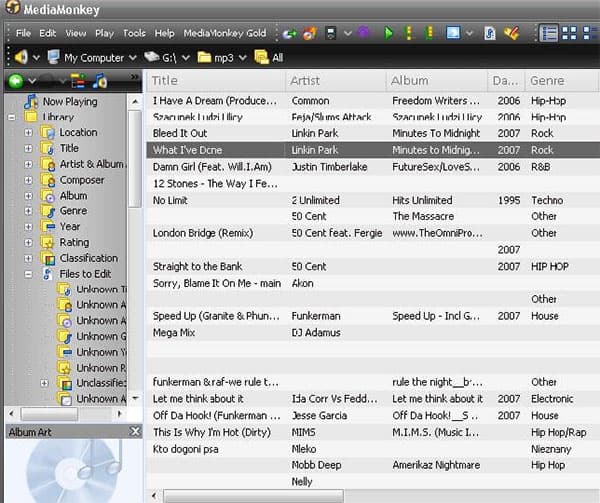
Tämä kaikki MP3-kappaleiden asettamiseen iPhonen prosesseihin. Jos sinulla on vielä vaikeuksia selvittää, ota meihin yhteyttä.
Paras tapa lisätä MP3 iPhonelle iTunesilla tai ilman sitä







